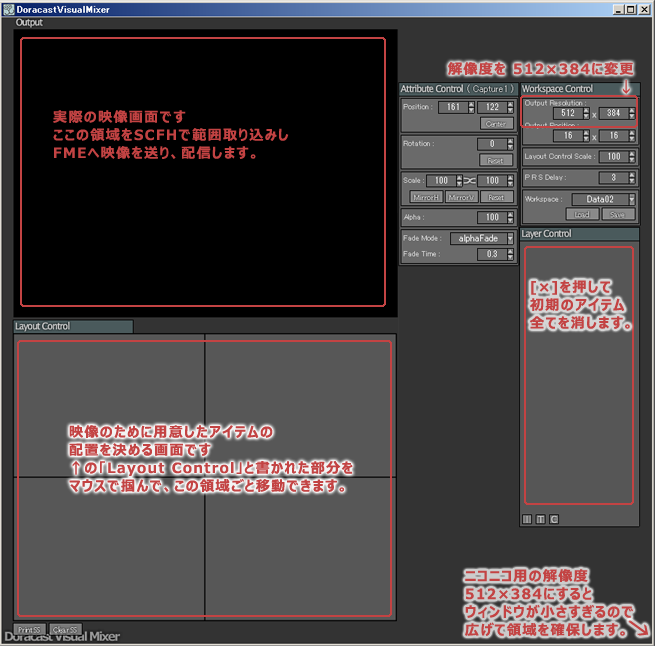FMEでの配信を行う場合は、Xsplitと同じく映像画面にFlashファイルを読み込むことが出来る
DoracastVisualMixer (http://dorayuki.com/doracast/wiki/index.php?Doraca...)
を使い画面を作成し、それをFMEの映像ソースへがんばって送り込む事になります。
ちょっと上級者向けなので注意。
DoracastVisualMixer (http://dorayuki.com/doracast/wiki/index.php?Doraca...)
を使い画面を作成し、それをFMEの映像ソースへがんばって送り込む事になります。
ちょっと上級者向けなので注意。

・Layer Controlの下の『I』ボタンを押し、Imageレイヤーを追加
・追加したレイヤーの白い四角のボタンを押し、うずまきマーク表示(レイヤー表示状態)に切り替え
(この作業をしないと追加したレイヤーが表示されません。)
・追加したレイヤーのAttribute ControlのPotisionを 0 283 に設定
(コメジェネの初期位置が0 283なので)
・Image AttributeのSource:にコメジェネの絶対パスを入力します。
( C:\Program Files\fcg\Flashコメジェネ2.swf )
入力後エンターで、Output画面にテストメッセージが出現する事を確認して下さい。
ここで画面に現れない場合、FME+DVM用のコメントジェネレーターをダウンロードしたか確認して下さい。
コメントジェネレーターはXsplit用とFME+DVM用の2種類があります。
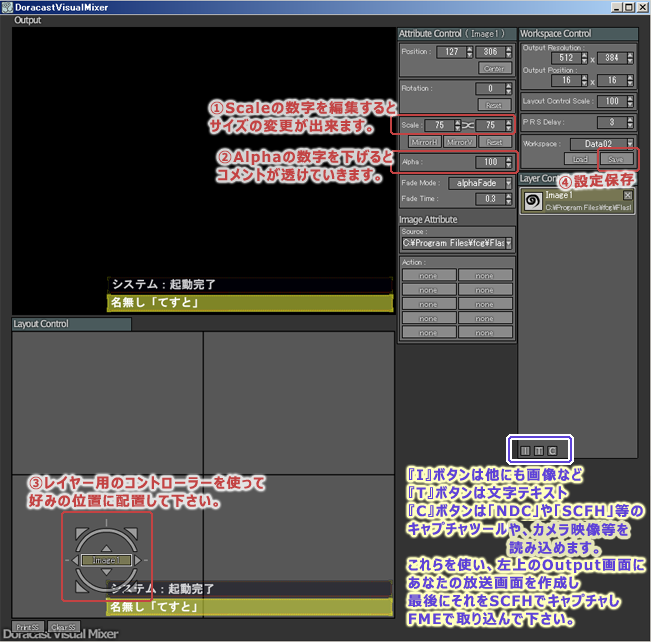
・その他Imageレイヤー/Textレイヤー/Cameraレイヤーを使い、放送画面を作成します(Layer ControlのI/T/Cボタンで追加)
・作成した画面をWorkspace ControlのSaveボタンを押して、保存
・Lordボタンを押して画面をロードすれば次回以降は、初期設定をする必要がありません。
またロード時には、テストメッセージが再出現します。
・完成した画面(Output)をSCFH DSFやNDCでキャプチャし、FMEのDeviceに選択して下さい。
(Outputキャプチャ時、DoracastのCameraでSCFHを既に使っている場合は、SCFHをもう1つ起動して下さい。)